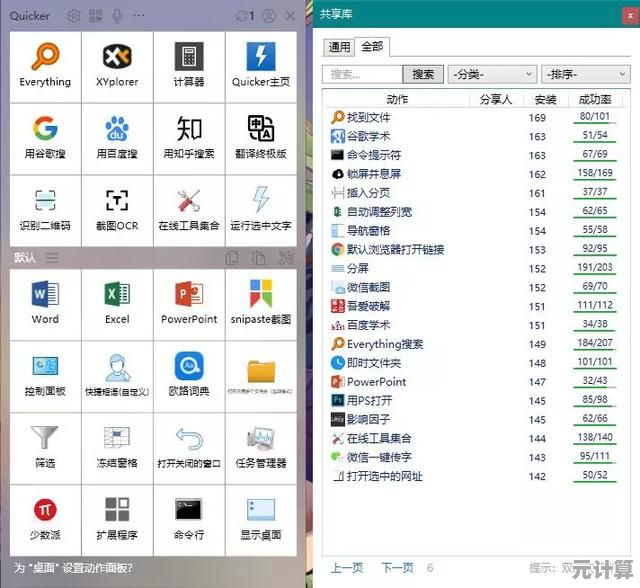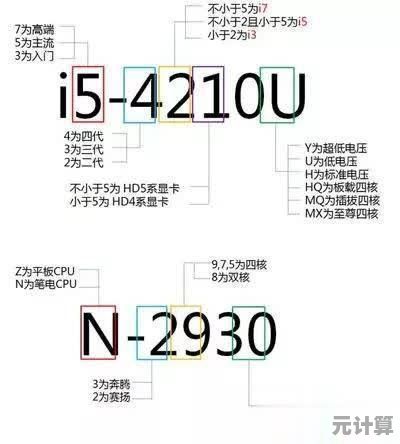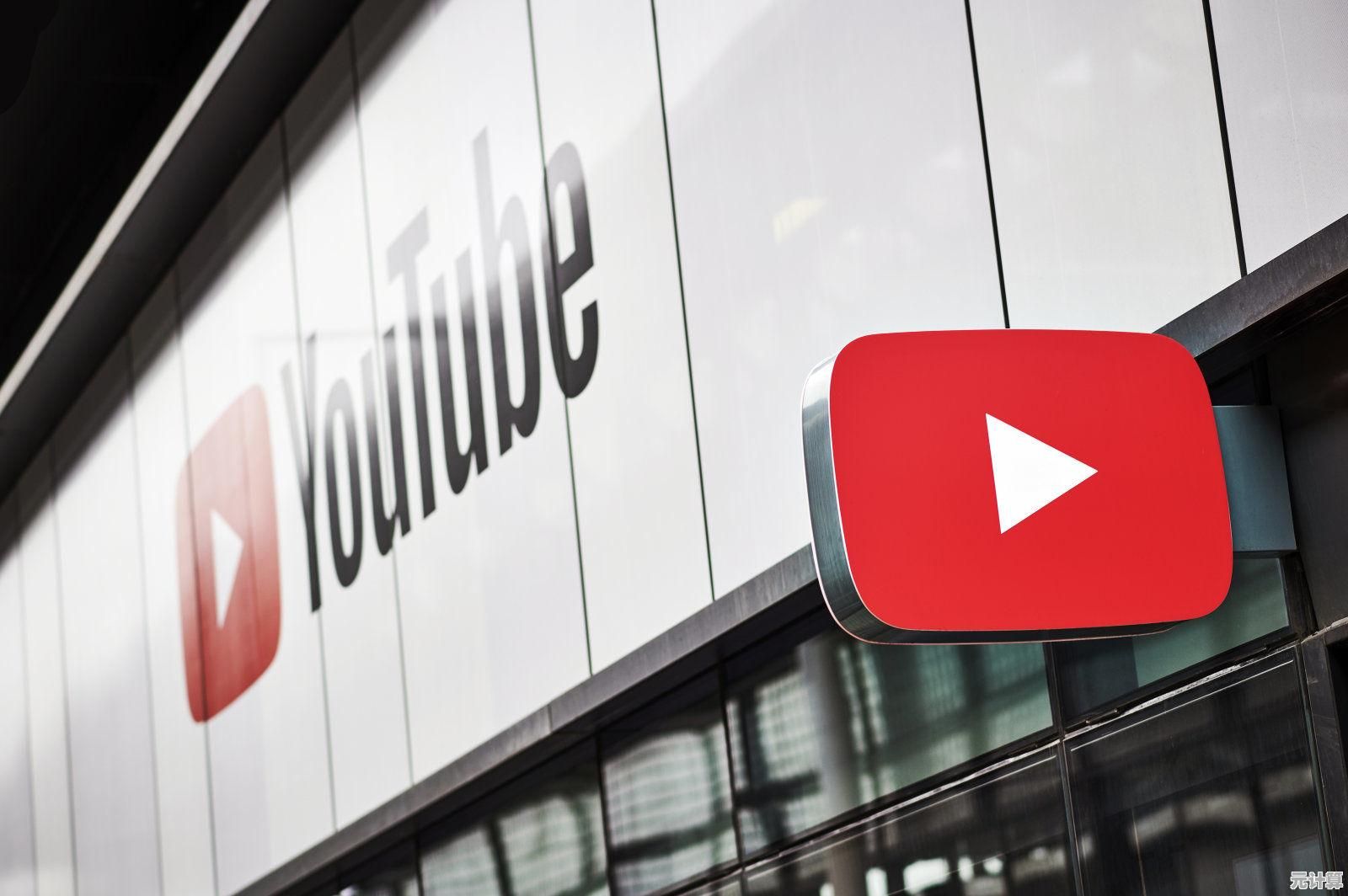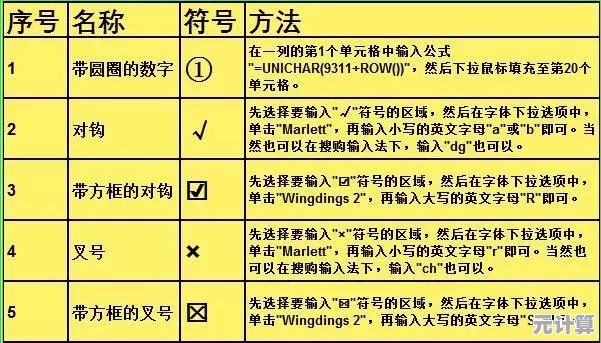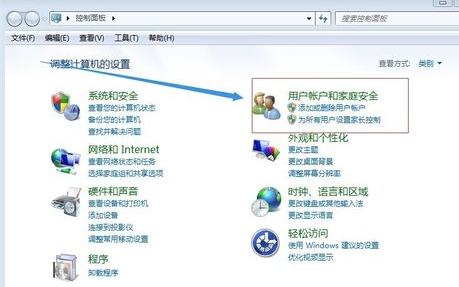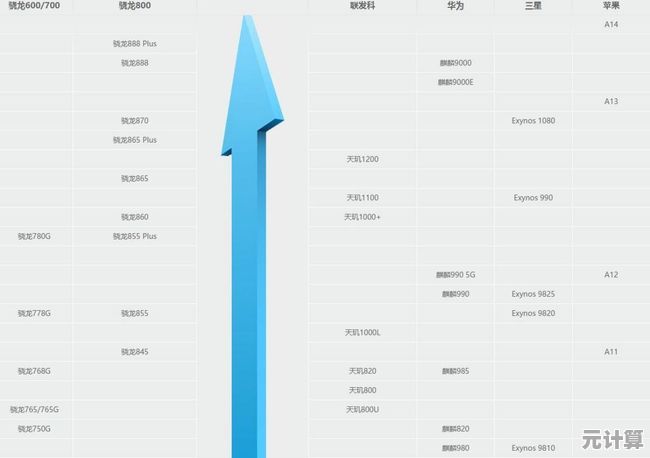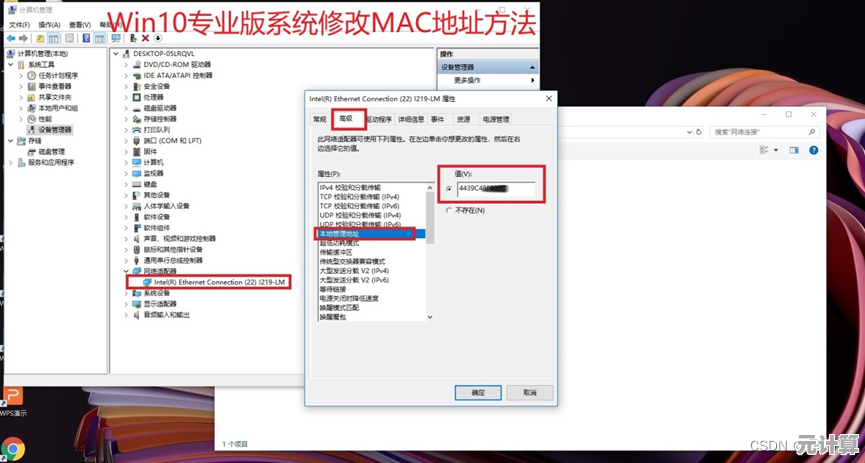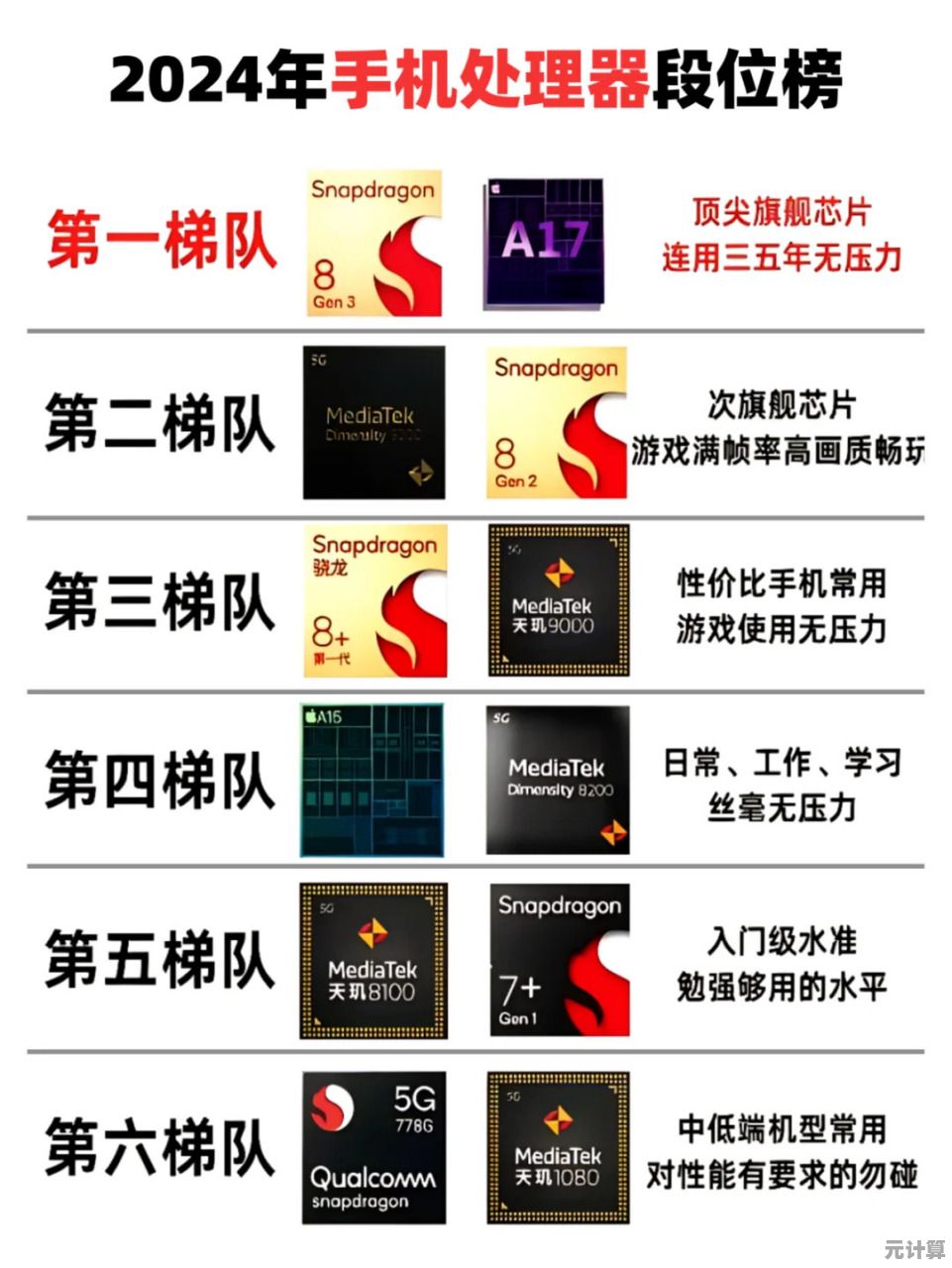驱动精灵离线版详细使用教程与操作指南
- 问答
- 2025-09-19 13:54:40
- 1
一个技术小白的自救指南
说实话,第一次听说“驱动精灵离线版”的时候,我脑子里蹦出的第一个问题是:“这玩意儿真的有用吗?” 毕竟,作为一个常年被Windows更新坑害的普通用户,我对任何“一键解决驱动问题”的软件都抱持着深深的怀疑,但后来,当我那台老旧的笔记本因为显卡驱动崩了而黑屏时,我不得不硬着头皮试了试——结果,它还真救了我一命。
今天这篇不是什么官方教程,而是一个被逼无奈的小白用户,在折腾了几次后总结出来的真实体验+操作指南,如果你也在为驱动问题头疼,不妨看看。
为什么选离线版?
驱动精灵有在线版和离线版,但如果你电脑连网都成问题(比如网卡驱动掉了),那在线版就是个摆设,离线版最大的优势就是不依赖网络,你可以提前下载好驱动包,存到U盘里,随时给任何电脑用。
个人踩坑经历:有次帮朋友修电脑,他的Wi-Fi驱动丢了,连不上网,在线版根本装不了,最后是用另一台电脑下了离线版驱动包,拷过去才搞定。
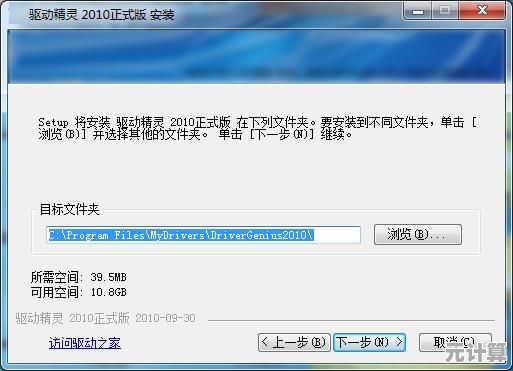
怎么搞到离线版?
官方其实藏得挺深,你得去驱动精灵官网找“离线驱动包”或者“万能网卡版”(这个版本自带网卡驱动,适合完全没网络的情况)。
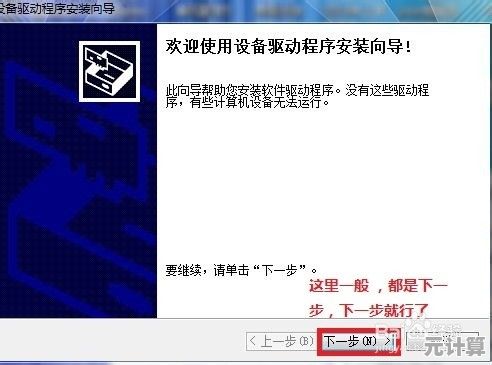
注意:网上有些第三方打包的“离线版”可能带广告甚至病毒,建议直接从官网下,别贪图“破解版”。
使用步骤(超详细版)
Step 1:下载并解压
- 官网下载的离线版通常是个压缩包,解压后你会看到一堆
.exe和.inf文件,别慌,驱动本来就是这样的。 - 建议解压到英文路径(比如
D:\Drivers),避免某些奇葩系统因为中文路径报错。
Step 2:运行主程序
- 找到
DriverGenius.exe(或者类似名字),双击运行。 - 如果系统弹窗警告“未知发布者”,别怕,点“更多信息”→“仍要运行”。(前提是你确定下载的是官方正版。)
Step 3:扫描缺失驱动
- 软件会自动检测电脑里缺哪些驱动,并列出可安装的版本。
- 重点来了:它可能会推荐“最新版”,但老电脑装最新驱动未必稳定,比如我那台10年前的联想,装了个“最新版显卡驱动”后直接蓝屏,后来退回旧版才正常。
Step 4:手动选择驱动(进阶操作)
- 如果你对硬件有点了解,可以点开“详细信息”,看看驱动版本和发布日期。
- Realtek声卡驱动,2023年的版本可能反而不如2021年的稳定,这时候可以手动选旧版。
Step 5:安装后重启
- 装完驱动,一定记得重启!很多问题(比如USB识别不了、声音异常)都是因为没重启导致的。
常见问题 & 个人吐槽
Q1:装完驱动还是有问题?
- 可能是驱动冲突,试试进“设备管理器”手动卸载旧驱动,再重新安装。
- 或者,直接去硬件官网(比如NVIDIA、Intel)下官方驱动,有时候比驱动精灵的更靠谱。
Q2:离线版驱动包太大怎么办?
- 确实,完整版可能几个GB,但你可以只下载你需要的部分(比如只下网卡+显卡驱动)。
- 或者,用“万能网卡版”先恢复网络,再在线更新其他驱动。
Q3:为什么有时候识别不到硬件?
- 可能是驱动包太旧,或者你的设备太新/太冷门,这时候只能手动去官网找了。
- 我遇到过一台杂牌平板的触摸屏驱动,驱动精灵压根没有,最后在贴吧找到大神分享的驱动……
适合谁用?值不值得折腾?
- 适合:电脑小白、老旧电脑用户、经常修电脑的“业余网管”。
- 不适合:追求极致稳定的人(比如企业IT,建议直接用品牌官方驱动)。
个人结论:驱动精灵离线版不是万能的,但确实是应急的好工具,尤其当你面对一台连网都上不去的电脑时,它可能就是唯一的救命稻草。
(如果你有更好的方案,欢迎在评论区分享——毕竟,我也还在学习中!)
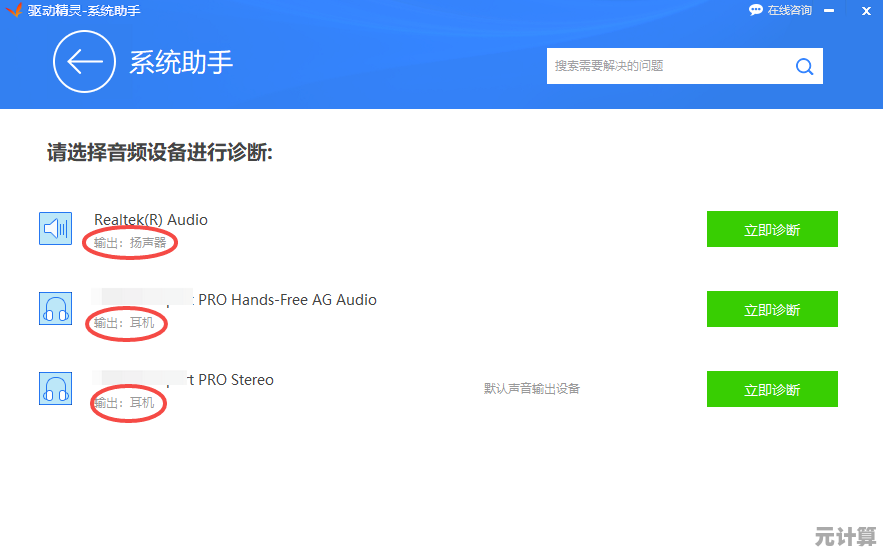
本文由郭璐于2025-09-19发表在笙亿网络策划,如有疑问,请联系我们。
本文链接:http://pro.xlisi.cn/wenda/30406.html